Skelbimas
„Google“ kalendoriuje yra labai daug madingas ir naudingas funkcijas 10 nuostabių „Google“ kalendoriaus funkcijų, kurias turėtumėte išbandyti Skaityti daugiau tai turėtų įtikinti pradėti naudoti, jei dar to nepadarėte. Jei nerimaujate dėl galimybės jį naudoti bet kuriame ir visuose turimuose įrenginiuose, nesijaudinkite - jis gali būti sinchronizuojamas visur Kaip sinchronizuoti „Google“ kalendorių su visomis kitomis platformomis„Google“ kalendorius yra neabejotinai lengviausias, intuityviausias ir universaliausias dienos organizavimo būdas. Vienintelė problema, su kuria dažniausiai susiduria vartotojai, yra sinchronizuoti ją su savo prietaisais. Skaityti daugiau .
Tačiau „Google“ kalendoriuje yra daugybė keiksmažodžių, kurie kai kuriems vartotojams nepatinka, ir net jei juos galima pataisyti nustatant nustatymus, sąsaja yra pakankamai užkimšta, kad tai gali būti sunku.
Viena mane sujaudinusi mintis buvo ta, kad kiekvienas mano sukurtas naujas renginys visada pasirodė purpurinis, net jei savo renginiams aš labiau renkuosi raudoną spalvą, todėl kiekvieną kartą turėjau rankiniu būdu keisti spalvą. Bet kaip paaiškėja, galite pakeisti numatytąją įvykio spalvą vienu įgnybimu.
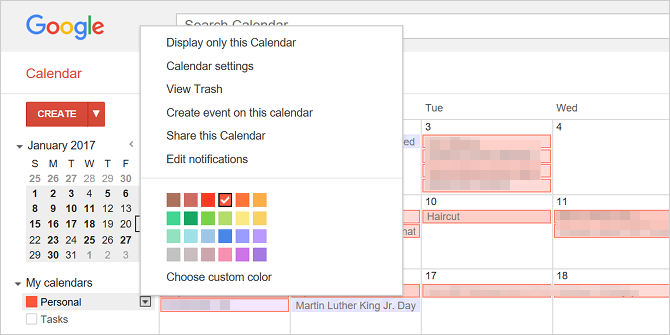
Kaip paaiškėja, jūsų sukurto įvykio spalva yra tokia pati kalendoriaus spalva, kuriai priklauso įvykis. Tai gana akivaizdu, jei turite kelis kalendorius, tačiau jei esate panašus į mane ir turėjote tik vieną, greičiausiai tai nebuvo taip akivaizdu.
Taigi štai ką jūs darote:
- Kairėje šoninėje juostoje spustelėkite rodyklę šalia savo kalendoriaus, tada pasirinkite norimą spalvą to kalendoriaus įvykiams.
- Jei turite kelis kalendorius, darykite tą patį ir su visais.
- Kurdami įvykį, pasirinkite jam reikalingą kalendorių.
Vėlgi, jei turite tik vieną kalendorių, negalėsite pasirinkti kalendoriaus kurdami įvykį - jis pagal nutylėjimą bus jūsų vienintelis kalendorius ir jo spalva bus tokia pati.
Dabar paimkite tai dar toliau ir patobulinkite „Google“ kalendoriaus patirtį naudojant šiuos neįtikėtinus „Chrome“ plėtinius 7 neįtikėtini „Chrome“ plėtiniai, skirti patobulinti „Google“ kalendorių„Google“ kalendorius arba „GCal“ yra internetinių kalendorių paslaugų karalius. Natūralu, kad daugiau kūrėjų nori patobulinti „GCal“ ir sukūrė tam nuostabius plėtinius. Čia yra mūsų mėgstamiausi. Skaityti daugiau .
Tikiuosi, kad tai padėjo! Jei turite kitų „Google“ kalendoriaus patarimų ar gudrybių, apie kuriuos verta pasidalinti, praneškite mums komentaruose žemiau!
Joelis Lee turi B.S. Kompiuterijos mokslas ir daugiau nei 6 metų profesinio rašymo patirtis. Jis yra „MakeUseOf“ vyriausiasis redaktorius.